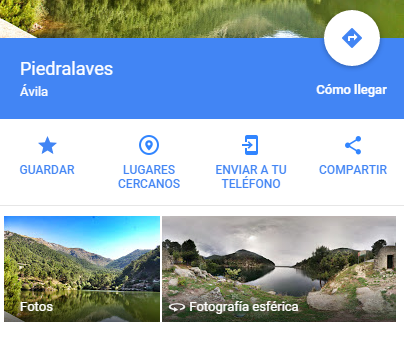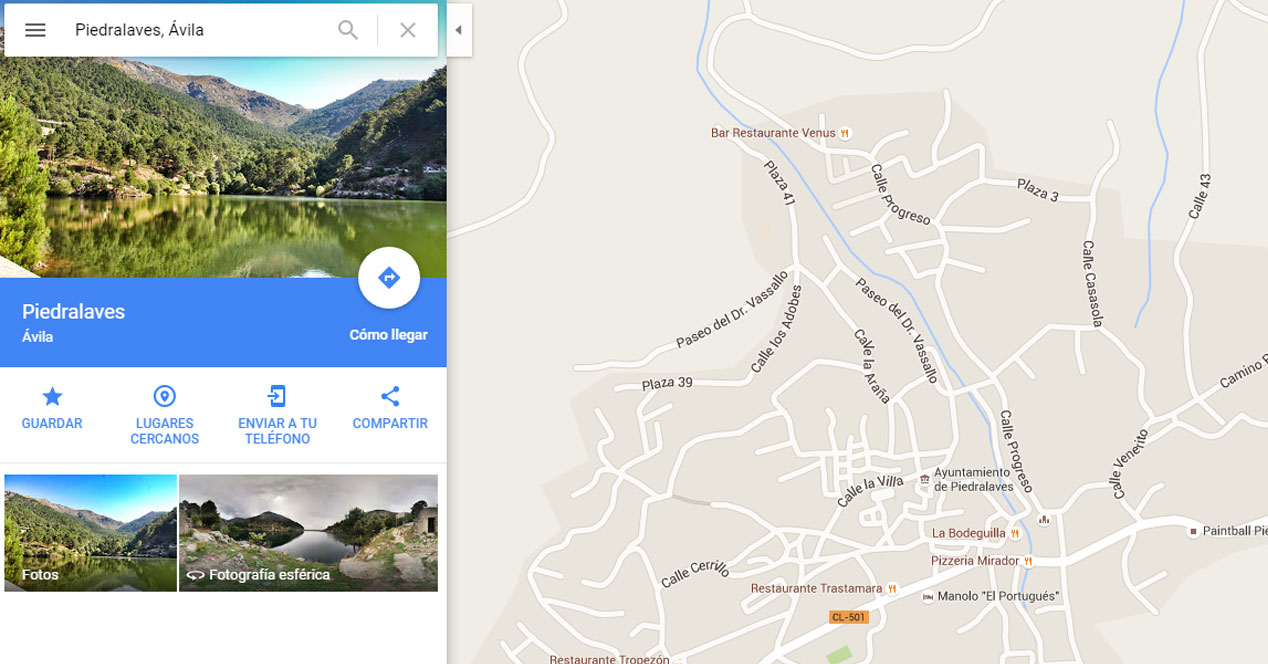
Возможно совместное использование Карты Гугл которые используются на компьютере с мобильными устройствами, например, с интегрированной операционной системой Android. Это совсем не сложно, что является положительным моментом и позволяет пользователям быстро и интуитивно отправлять местоположение на телефон или планшет, чтобы использовать его на себе.
Есть только два требования, которые должны быть выполнены для выполнения шагов, которые я укажу в этой статье. Во-первых, компьютер, на котором вы ищете адрес, имеет Подключение к Интернету (Кстати, карты Google на этом типе устройств намного богаче, потому что включены мультимедийные возможности, такие как сферические фотографии). Второе требование, которое должно быть выполнено, - чтобы конечный терминал приложения Google Maps. По умолчанию он взят из игры для Android, но если у вас его нет, вы можете получить его на следующем изображении:
Шаги, которые нужно предпринять
Как я уже сказал, нужно сделать самое лучшее. простой А затем мы указываем, что нужно сделать, чтобы автоматически отправить местоположение на картах Google, используемых на компьютере, на мобильный терминал с дополнительной системой компании Mountain View:
- Откройте карты Google на своем компьютере (ссылка)
- Теперь в строке поиска напишите название улицы или города, который хотите найти.
- Как только это будет сделано, слева появится дополнительный контент, в том числе, при желании, варианты маршрута, фотографии и различные дополнительные возможности. Среди них возможность сохранить локализованный сайт или тот, который нас интересует, то есть Отправить на ваш телефон.
- Нажмите ее, и появится список доступных опций (в ней должна быть активна учетная запись Gmail, которая принимает ссылку для отображения терминалов назначения)
- Теперь выберите желаемый, и в панели уведомлений этого адреса появится рассматриваемый адрес, и, щелкнув по нему, вы можете получить доступ к месту, которое было видно на картах Google.
другие основные советы Для операционной системы Google вы можете найти в списке, который мы оставляем ниже:
- Как выбрать приложения по умолчанию
- Как установить лимит использования данных
- Как поменять клавиатуру на телефоне или планшете